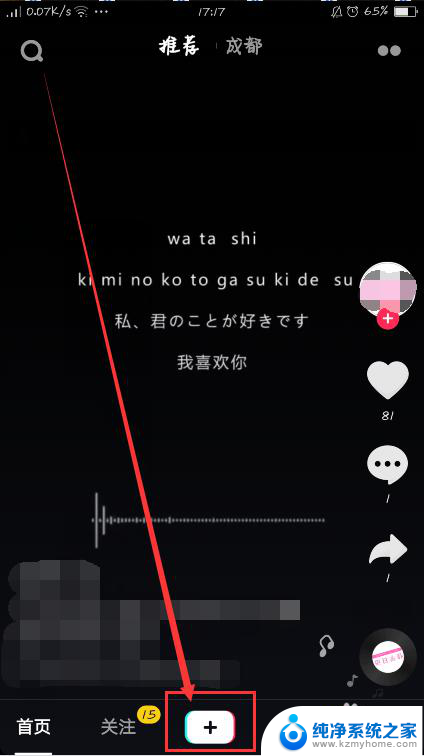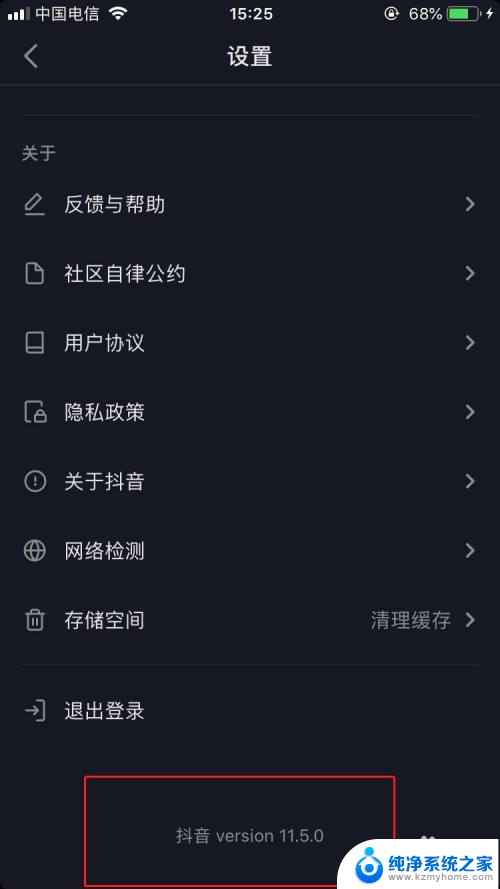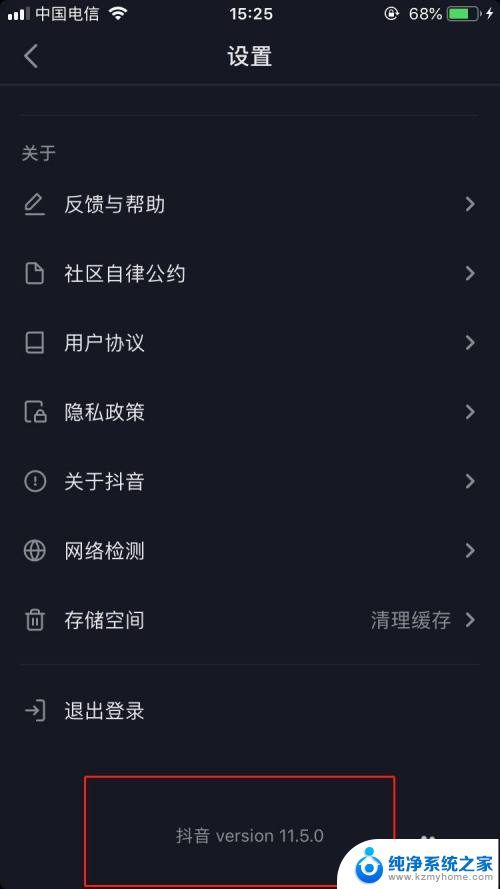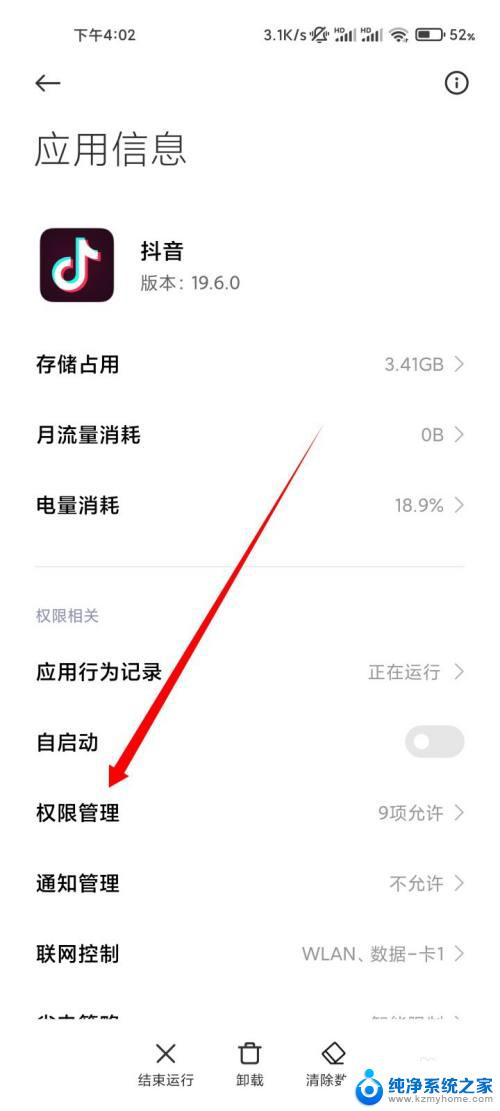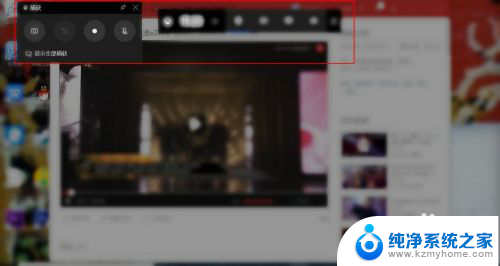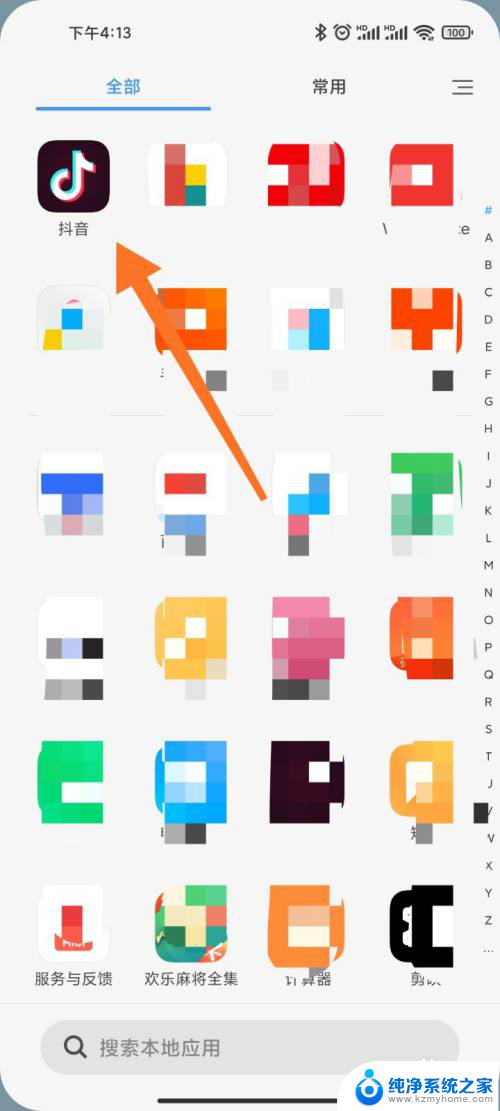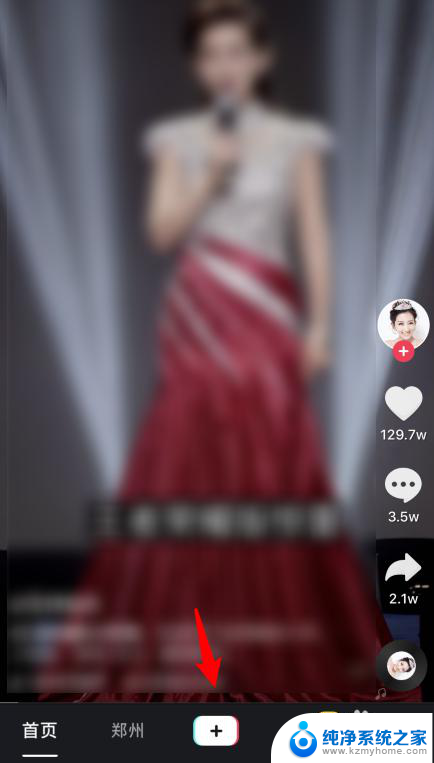怎么用电脑发抖音 电脑上如何发布抖音视频
怎么用电脑发抖音,随着社交媒体的发展,抖音已经成为了当下最受欢迎的短视频平台之一,很多用户习惯于使用手机录制和发布抖音视频,却不知道电脑也可以成为抖音的发布工具。如何在电脑上发布抖音视频呢?实际上使用电脑发布抖音视频并不困难,只需几个简单的步骤即可完成。接下来我们将一起探索如何在电脑上发掘抖音的乐趣,以及发布抖音视频的方法。
操作方法:
1.首先,在浏览器上输入“抖音”,然后进行搜索,如图所示。
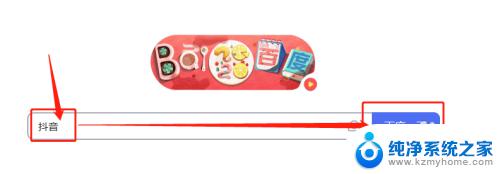
2.在搜索页面,找到图片的名称,如图所示。
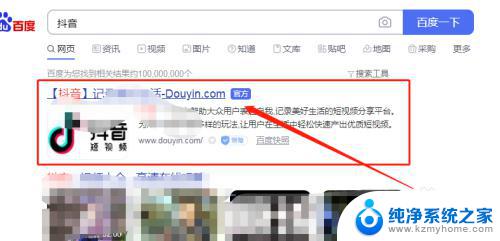
3.进入主页后,在上方的菜单栏中。找到“创作服务平台”,鼠标点一下,如图所示。
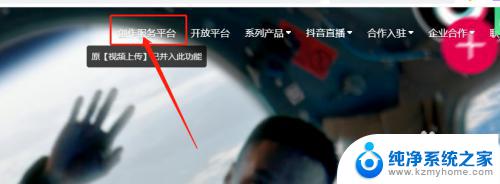
4.进入页面后,在右上角,鼠标点击“登录”,如图所示。

5.弹出“登录账号”的窗口,选择登录方式和选择登录作品。然后点击“确认”,如图所示。
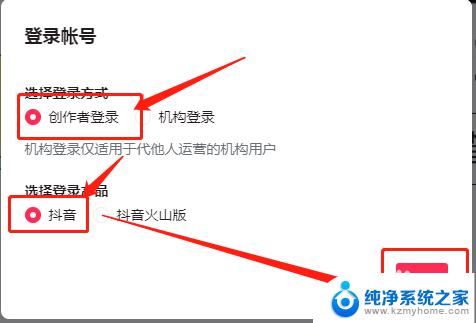
6.用手机打开抖音软件,在右上角找到一个搜索的标志,如图所示。
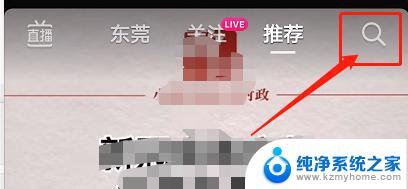
7.在页面的左上角找到一个扫二维码的标志,如图所示。
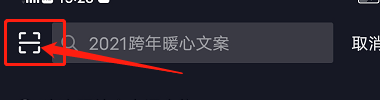
8.对着电脑上的二维码扫描一下,就会弹出一个“确认登录”页面。点击一下就可以登录进去了,如图所示。
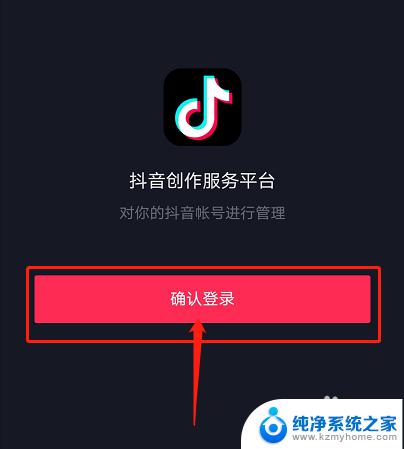
9.成功进入“创作服务平台”页面,找到红色框中的“发布视频”,如图所示。
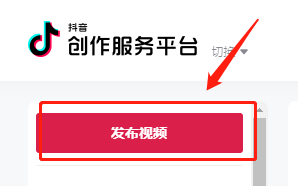
10.鼠标点一下“发布视频”,进入发布视频的页面,根据要求上传视频就完成了。
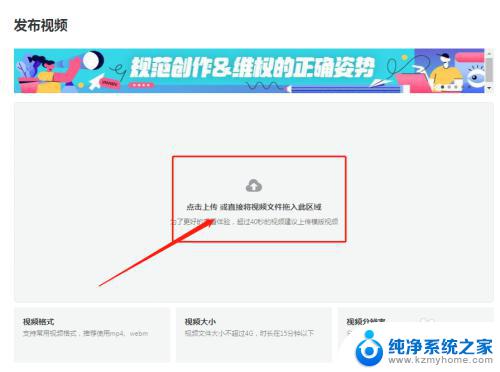
以上是关于如何在电脑上使用抖音的全部内容,如果你也遇到了相同的问题,就可以按照小编提供的方法来解决了。